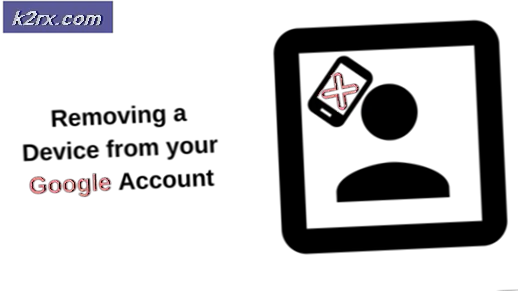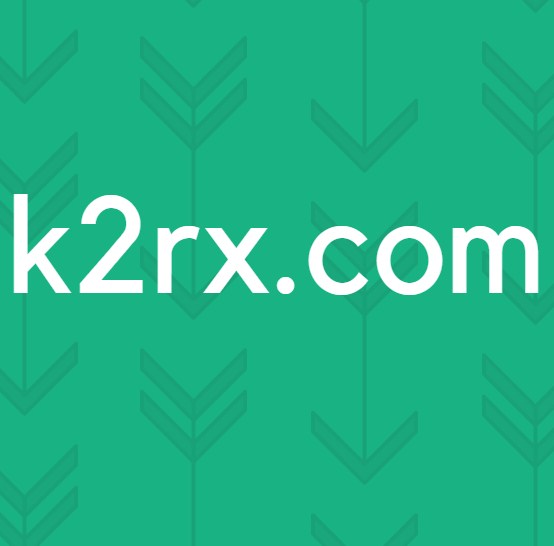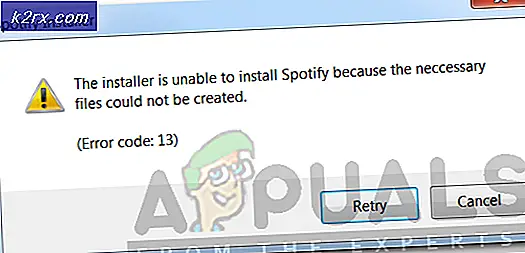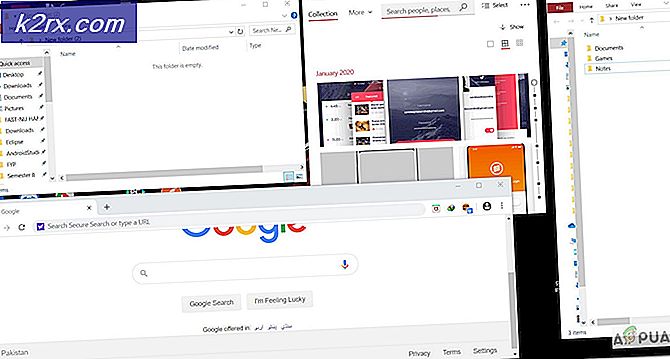Perbaiki: Mengirim Kesalahan 0x80040201 di Outlook
Kesalahan Outlook 0x80040201 dapat disebabkan oleh beberapa faktor yang meliputi pengaturan SMTP yang salah, antivirus pihak ketiga, add-in, dll. Banyak pengguna melaporkan bahwa mereka melihat kode kesalahan tersebut saat mencoba mengirim email ke penerima. Dalam beberapa kasus menurut beberapa laporan pengguna, mereka dapat mengirim email sambil membalas yang diterima. Namun, ketika mereka mencoba menulis email dari awal dan kemudian mengirimkannya, kode kesalahan tersebut muncul dengan kode pesan berikut.
Aplikasi desktop Outlook sedang digunakan oleh banyak pengguna di sistem operasi Windows 10 mereka. Namun, seperti setiap aplikasi lain di luar sana, aplikasi ini terkadang mengalami masalah. Anda dapat memperbaiki kesalahan dengan menerapkan solusi yang diberikan di bawah ini.
Apa yang menyebabkan Outlook Error 0x80040201?
Nah, kesalahan bisa muncul karena sejumlah alasan karena tidak ada penyebab spesifik yang bisa kita salahkan semuanya. Jadi, untuk membuat daftar kemungkinan alasan, kesalahan sering kali disebabkan oleh faktor-faktor berikut —
Sekarang setelah Anda memiliki pemahaman dasar tentang kemungkinan penyebab kesalahan, Anda dapat menerapkan solusi berikut untuk menghindari masalah tersebut.
Solusi 1: Nonaktifkan Antivirus Pihak Ketiga
Langkah pertama untuk mengisolasi masalah adalah mematikan antivirus pihak ketiga yang Anda jalankan di sistem Anda. Antivirus sering kali menetapkan batasan dan memblokir berbagai permintaan yang dikirim oleh sistem karena beberapa kesalahan disebabkan. Karena itu, sebelum Anda mencoba solusi lain, pastikan untuk mematikan antivirus pihak ketiga, jika Anda menggunakannya.
Solusi 2: Jalankan Outlook dalam Safe Mode
Mendapatkan solusi kedua, seperti yang telah kami sebutkan, faktor lain yang mungkin dari masalah ini adalah add-in pihak ketiga di Outlook. Add-in ini sering bertanggung jawab untuk menyebabkan masalah tertentu dengan aplikasi, oleh karena itu, dalam kasus seperti itu, menghapusnya diperlukan.
Pertama, Anda harus menjalankan Outlook dalam Mode Aman untuk melihat apakah itu mengisolasi masalah. Berjalan dalam Safe Mode tidak akan menyertakan add-in pihak ketiga, oleh karena itu, Anda dapat memverifikasi apakah add-in memang penyebab kesalahan. Jika Anda dapat mengirim email dengan lancar dalam Mode Aman, itu berarti add-in pihak ketiga memang penyebab masalah. Dalam skenario seperti itu, Anda harus menghapusnya. Berikut cara menjalankan Outlook dalam Safe Mode:
- tekan Tombol Windows + R untuk membuka Lari kotak dialog.
- Ketik berikut ini dan kemudian tekan Enter:
Outlook / aman
- Ini akan terbuka Microsoft Outlook di Mode aman.
Jika Anda berhasil mengirim email, Anda dapat menghapus add-in dengan melakukan hal berikut:
- Buka Pandangan.
- Pergi ke Mengajukan dan kemudian arahkan ke Pilihan.
- Beralih ke Tambahan tab dan hapus semua add-in pihak ketiga yang telah Anda tambahkan.
- Mulai ulang aplikasi.
Solusi 3: Mengosongkan Daftar Pelengkapan Otomatis
Seperti yang telah kami sebutkan di atas, dalam beberapa skenario, jika Anda telah membuat akun Exchange, email Anda dikonversi ke POP3 karena aplikasi Outlook mencari kontak Pelengkapan Otomatis yang ada di daftar Pelengkapan Otomatis Exchange. Setelah Anda mengosongkan daftar, aplikasi Outlook kemudian akan mulai mencari di file .PST untuk kontak Autocomplete. Ini juga akan membangun kembali daftar Autocomplete dengan mantap. Berikut cara mengosongkan daftar:
- Buka Microsoft Outlook.
- Pergi ke Mengajukan dan kemudian arahkan ke Pilihan.
- Beralih ke Surat tab dan gulir ke bawah sampai Anda menemukan 'Kirim pesan’.
- Klik ‘Daftar Pelengkapan Otomatis Kosong'.
- Setelah itu, klik baik.
Ini paling mudah-mudahan akan memperbaiki masalah Anda.